
【電子書籍ファイル】EPUBとは?Kindleで読める方法を解説!
Contents[OPEN]
【Kindle】EPUB形式から変換したファイルを転送(メールで転送)
ソフトを使ってファイル形式を変換したデータは、Kindle端末に転送しなければなりません。
ここでは、変換したMOBIファイルをKindle端末に転送する方法をご紹介します。
端末への転送に使う手段は主に2種類が挙げられます。
1つ目は「メールで転送」する方法、2つ目は「USBケーブルで転送」する方法です。
転送する方法はどちらがいいというものはありませんが、手順の簡単さで言えばUSBケーブルを使う方がおすすめです。
ただ、それぞれで注意点もあるので、そこは踏まえながら作業をしていきましょう。
「パーソナル・ドキュメント設定」からアドレスを確認して転送
ではまず、メールでデータを転送する方法の手順を説明します。
Amazonのサイトで設定したアドレスから、転送することが可能です。
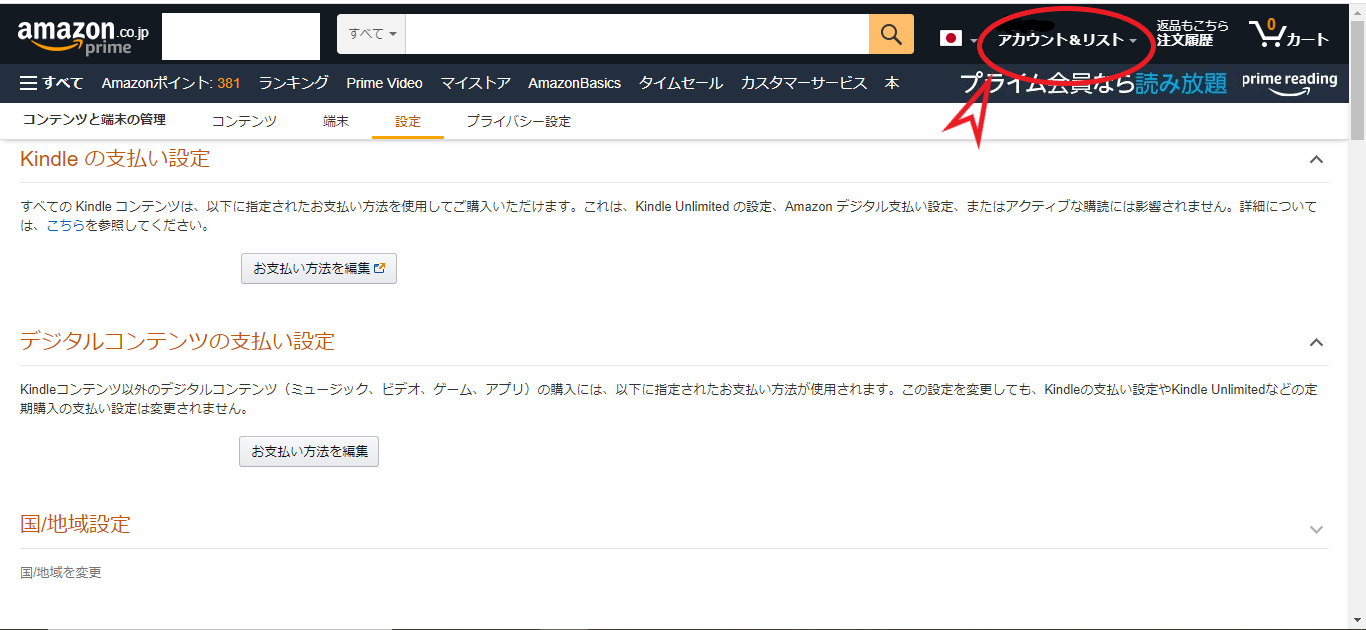
まずは、Amazonのホームに行き、右上の「アカウント&リスト」をクリックします。
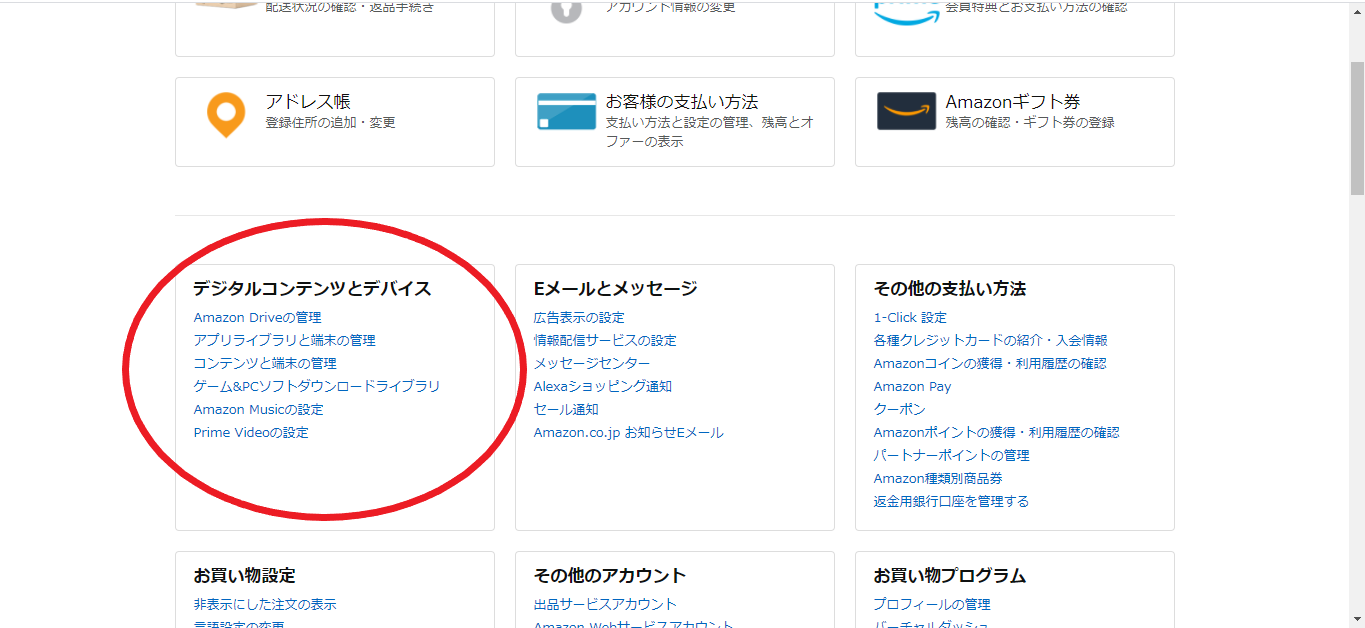
その中にある「デジタルコンテンツとデバイス」から「コンテンツと端末の管理」を選びましょう。
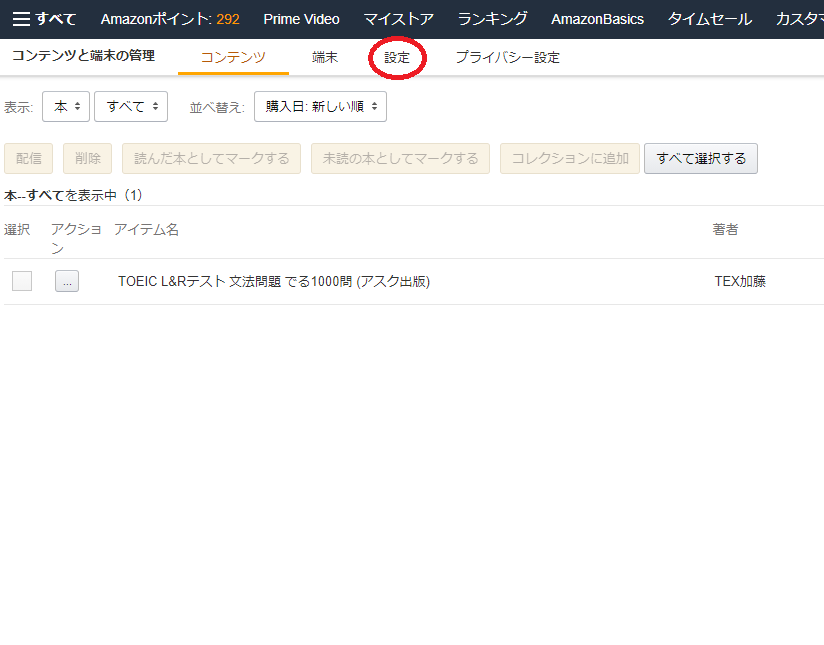
「設定」を選ぶとリストの中に「パーソナル・ドキュメント設定」があるので、ここで転送するアドレスの設定をします。
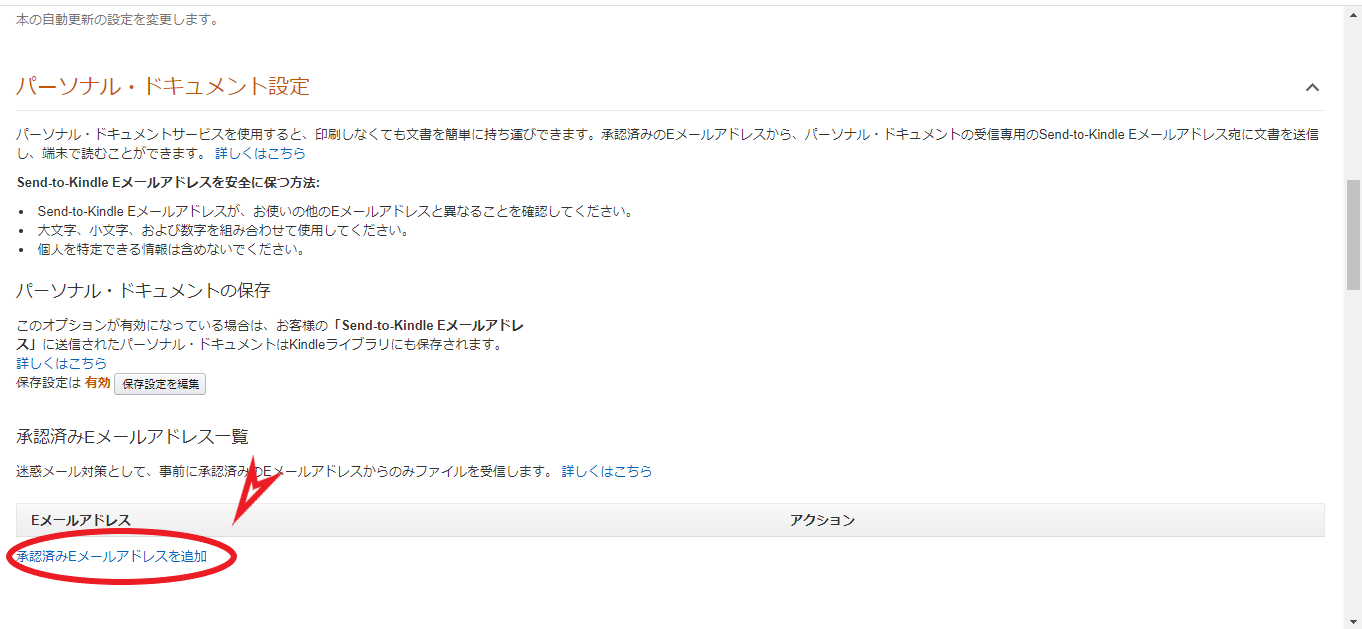
設定しているアドレスがない場合、一番下にある「承認済みEメールアドレスを追加」からメールアドレスを入力して追加しておきましょう。Kindleライブラリと追加したメールアドレスが紐づけされます。
これでKindle端末に電子書籍を転送する準備ができました。
「Kindleライブラリ」からKindle端末にダウンロードする
メールアドレスを追加できたら、先ほどの手順の「コンテンツと端末の管理」まで戻りましょう。
その中の「コンテンツ」から、「本」→「パーソナルドキュメント」の順で選択して「配信」をクリックしましょう。
ライブラリの本のリストにチェックを入れて、転送する端末を選択します。
後は「配信」をクリックすれば、転送の完了です。
上手くできていれば、きちんとKindle端末に表示されているはずです。
この方法は、変換したファイルだけでなくAmazonで購入した電子書籍をKindle端末に転送することもでき、iphoneやipadなどの他端末への転送も可能です。
【Kindle】EPUB形式から変換したファイルを転送(USBケーブルを使う)
また、ファイル形式を変換した電子書籍データを転送するには、USBケーブルを使ってダイレクトに端末に転送する方法もあります。
この方法では、pcとKindle端末以外に、転送用のUSBケーブルが必要です。
USBケーブルなら、Amazonで購入した電子書籍データを直接端末に転送することもでき、PCのストレージ内にある電子書籍データを転送することも可能になります。
Kindleストアに無いデータも取り扱う場合、このUSBケーブルを使う方法がおすすめです。
ケーブルに繋いで送信するだけなので手間がかからない点も魅力です。
必要なケーブルのタイプ
Kindle端末には、専用のUSBポートが備えられています。
接続端子に合ったUSBケーブルを選ぶようにしましょう。
AmazonではKindle専用のUSBケーブルが販売されているので、そちらを購入するのがおすすめです。
他のケーブルだと転送後に表示されなかったりエラーが出たりする可能性があるので、販売元で専用のケーブルを購入する方が間違いないでしょう。
転送手順
それでは、USBケーブルを使って電子書籍データを転送する手順を説明します。
まずは、AmazonのKindleライブラリにある電子書籍を端末に転送する方法からです。
先ほどKindleライブラリからメールでデータを転送する方法をご紹介しましたが、AmazonのページからUSBケーブルでの転送もできるようになっています。
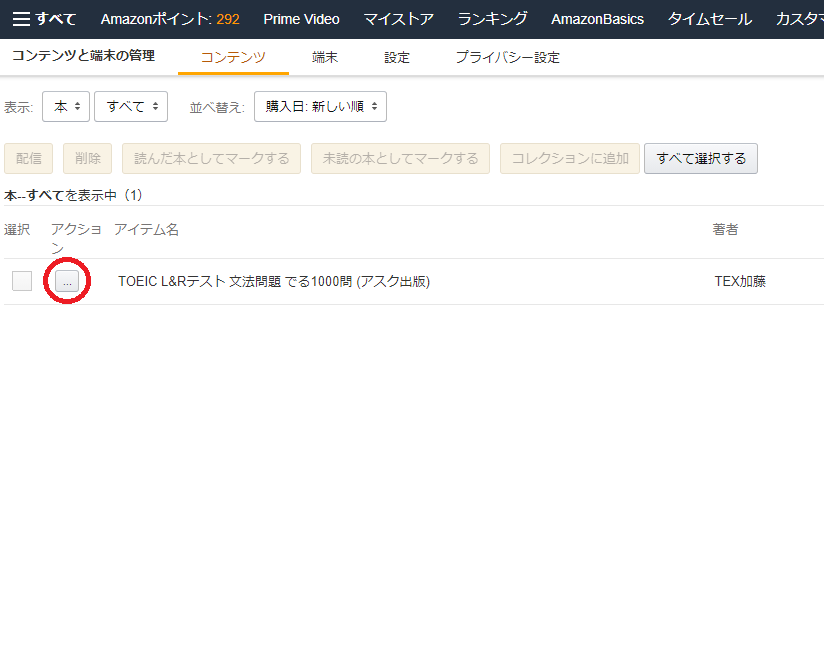
先ほどと同様に「コンテンツと端末の管理」まで進めて下さい。
メニューの「コンテンツ」に、購入した電子書籍のデータの一覧が移っているはずです。書籍タイトルのすぐ左にある「…」をクリックしましょう。
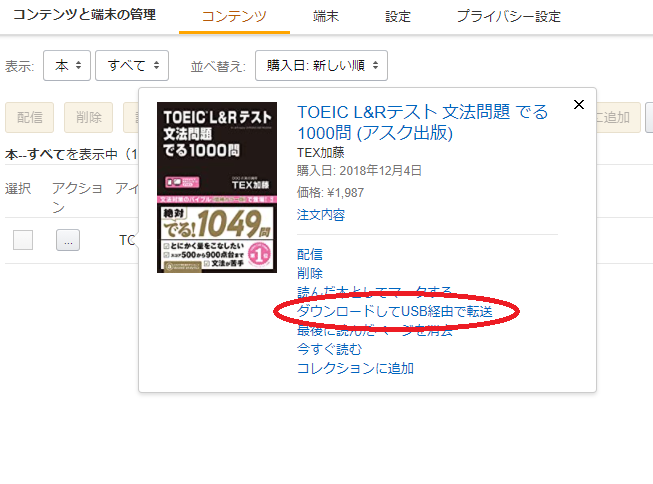
するとこのような画面が出てきます。
その中に「ダウンロードしてUSB経由で転送」とあるので、それを選択します。
あとは端末とPCをケーブルで繋ぎ、転送する端末を選択して「OK」を押せば転送が開始されます。
PCのストレージ内にある電子書籍データを端末に転送する場合は、USBで端末とPCを繋いでドラッグ&ドロップするだけで転送ができます。
その際は、ファイル形式がちゃんとMOBI形式になっていることを確認しておきましょう。